사진 자동 전송: Google 드라이브, Facebook, Picasa, Dropbox
잡집 / / February 12, 2022
며칠 전, 나는 당신에게 보여주는 멋진 Picasa 트릭에 대해 논의했습니다. 이벤트 또는 여행의 사진을 공동 작업하는 방법 다른 카메라에서 촬영. 그러나 솔직히 말해서 무료 계정의 1GB 저장 공간 제한으로 인해 5GB의 공간을 제공하는 Google 드라이브로 전환했습니다. 개념은 매우 유사하며 Picasa에서 앨범을 공유하는 대신 Google 드라이브 폴더 공유 (쓰기 권한으로) 사진을 수집합니다.
이제 모든 사진을 손에 넣은 후 하드 디스크에 다운로드하여 Facebook에 다시 업로드 공유를 위한 Picasa입니다. 분명히 나는 내 대역폭 낭비 그리고 시간, 그리고 나를 위해 작업을 자동화할 수 있는 대체 웹 서비스를 찾도록 설득했습니다.
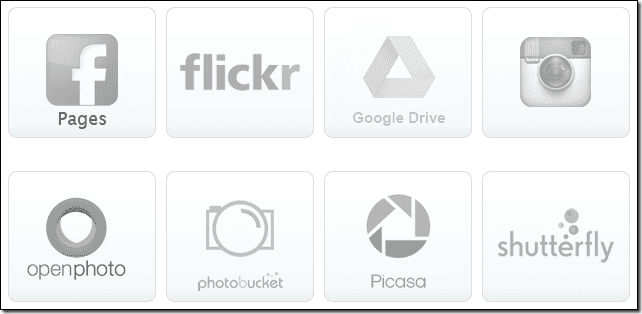
파이프 (그들이 자신의 이름을 쓰는 것을 좋아하는 방식입니다) 당면한 작업에 도움이 된 훌륭한 웹 서비스 중 하나입니다. 뿐만 아니라 pi.pe를 사용하면 사진과 미디어 파일을 컴퓨터에 다운로드하지 않고도 수십 개의 소셜 네트워크 간에 전송할 수 있습니다. 이제 pi.pe를 사용하여 한 서비스에서 다른 서비스로 미디어 파일을 복사하는 방법을 살펴보겠습니다.
업데이트: Pi.pe 서비스가 일시적으로 종료되었으며 언제 다시 돌아올 수 있는지에 대한 업데이트가 없습니다. 그러나, 당신은 라는 모든 새로운 서비스를 볼 수 있습니다 여러 클라우드 계정 간에 사진을 전송하는 MultCloud.
파이를 사용하여
1 단계: 열려있는 파이피 홈페이지 Google, Facebook 또는 Yahoo 계정을 사용하여 로그인합니다. Google 드라이브에서 파일을 전송하려는 경우 Google 계정을 사용하여 자신을 인증하는 것이 좋습니다. pi.pe는 귀하의 계정과 연결된 이메일 주소를 읽습니다. 이 주소는 귀하의 송금 상태에 관한 이메일을 보내는 데 사용됩니다.
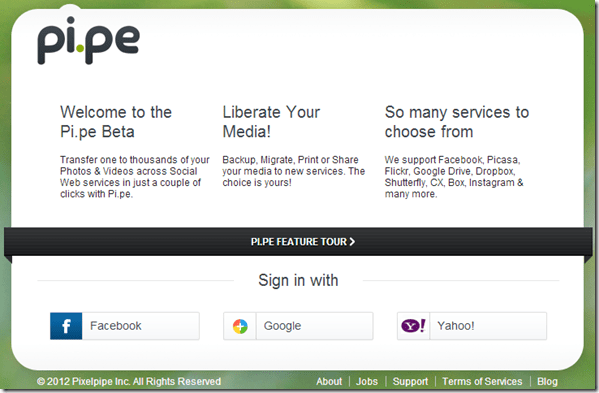
2 단계: 인증에 성공하면 파일을 가져오는 데 사용할 수 있는 서비스 목록이 표시됩니다. 여기에서 선택한 계정이 이체 소스로 선택됩니다. 계정을 선택한 후에는 자신을 인증하고 pi.pe에 계정에 대한 완전한 액세스 권한을 부여해야 합니다. 소스를 선택했으면 다음을 클릭합니다. 계속 버튼.
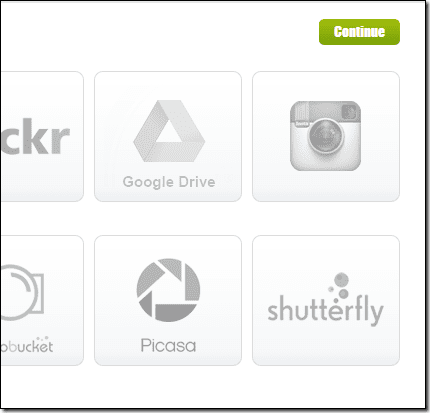
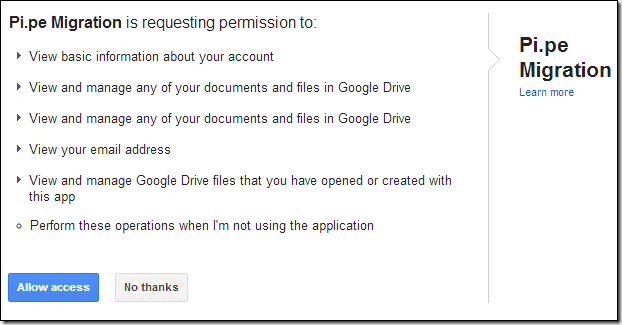
3단계: 다음 단계에서는 전송할 폴더 또는 개별 사진을 선택하라는 메시지가 표시됩니다. 폴더를 선택하면 모든 하위 폴더도 포함됩니다. 미디어 파일만 선택했는지 확인하고 다음 단계로 진행하십시오.
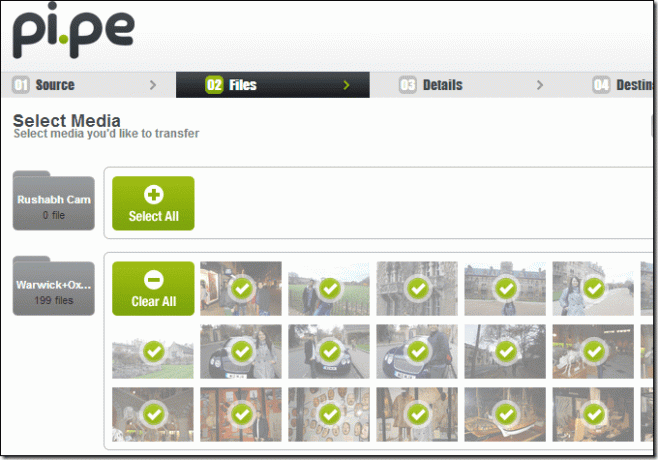
4단계: 선택 사항을 검토한 후 사진을 내보낼 서비스를 선택합니다. 기사에서는 Picasa를 선택했지만 Facebook 및 Facebook 페이지를 포함하여 선택할 수 있는 서비스가 많이 있습니다. 마지막으로 pi.pe는 앨범 이름을 묻습니다.
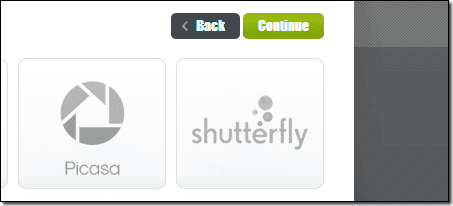
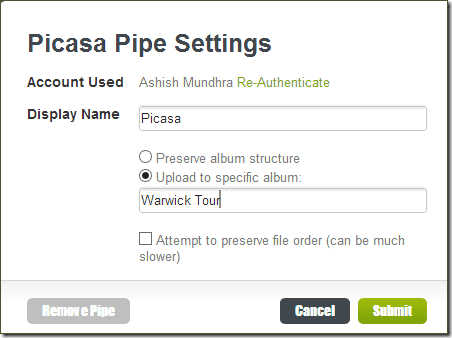
준비가 되면 다음을 클릭하십시오. 전송 시작 버튼 파일 전송을 시작합니다. pi.pe는 전송을 시작하고 모든 파일이 처리되면 이메일을 통해 알려드립니다. 파이프를 저장하여 소스 서비스에 추가되는 새 파일을 업로드할 수도 있습니다. 이렇게 하면 공동 작업 폴더에 새로 추가된 항목이 자동으로 업로드됩니다.
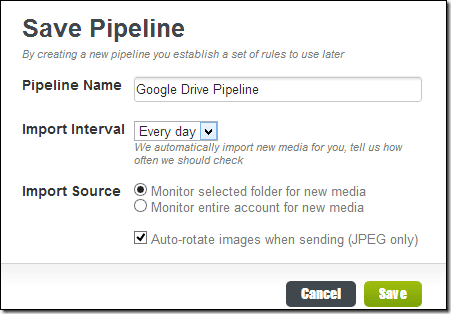
메모: 대상 서비스에 충분한 저장 공간이 있는지 확인하십시오.
결론
pi.pe는 내 Google 드라이브 스토리지에서 Picasa로 15분 이내에 약 1GB의 사진을 전송할 수 있었고 놀랍도록 빠릅니다. 서비스를 사용해 보고 어떻게 되었는지 알려주십시오.
2022년 2월 3일 최종 업데이트
위의 기사에는 Guiding Tech를 지원하는 제휴사 링크가 포함될 수 있습니다. 그러나 편집 무결성에는 영향을 미치지 않습니다. 내용은 편향되지 않고 정통합니다.



